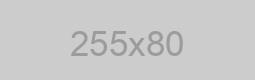- Регистрация
- 28.12.15
- Сообщения
- 66
- Реакции
- 94
- Депозит
- 0
- Покупок
-
0
- Продаж
-
0
Статья не моя. Новичкам думаю будет полезно.
Практика без воды: вбиваем в Ipmart.com.
1. Заходим на купленный нами дедик
2. Идем на yahoo.com
3. Регистрируем почтовый ящик следующим способом:
- На главной странице справа вверху мы видим надпись Mail с конвертиком - кликаем на него
- Находим кнопку Greate new Account - кликаем на нее, кнопка находится в правой части снизу
- Вводим Имя и Фамилию из данных нашей СС
- Имя ящика подбираем приблизительно похожим к имени и фамилии
- Придумываем и вводим пароль 2 раза, пароль не менее 6 знаков
- Выбираем дату рождения, примрный возвраст чтобы попадал от 25 до 45 лет
- Выбираем пол
- Язык - English
- Страна - United States
- в поле My Postal Code вводим Zip Code из данных сс
- В выборе страны мобильного телефона - United States, сам телефон не указываем
- Поле Alternate email оставляем пустым
- Кликаем на желтую кнопку Greate my account
- Выбираем в 1м списке любой из вопросов
- Ответ не менее 4х знаков
- Выбираем во 2м списке любой из вопросов, кроме первого
- Ответ не менее 4х знаков, но должен отличаться от первого ответа
- Кликаем на кнопку Done
- Кликаем Started
МЫ СОЗДАЛИ ЯЩИК
- Запоминаем его или выписываем - они нам потребуется для ввода в шопе
4. НЕ ЗАКРЫВАЯ ЯЩИК СОЗДАЕМ НОВУЮ ВКЛАДКУ С ШОПОМ, в нашем случае это ipmart.com
5. Сверху главной странички выбираем страну из которой будем заказывать
- USA - подходят cc+vbv cc noVbv USA
- China - подходят сс+vbv ccNoVbv USA, другие можете пробовать по вашему желанию, шлет в РФ
- Малазию не пробовал - все в ваших руках
6. Ищем в списках товар, который вы хотите заказать. Товар который выкупают вы сможете взять у дроповода или скуп-сервиса
7. Кликаем на изображение товара, перекидывает на след. страницу
8. Здесь нам предлагают прочитать технические характеристики товара, справа указываем кол-во товара в поле Qty и нажимвем на красную кнопку "BUY NOW"
9. На этой странице некоторые параметры заказа, жмем на красную кнопку "Proceed to Checkout"
10. В левой части экрана форма для заполненеия
- Title - выбираем пол Mr - мужчина Ms - женщина
- First Name - указывем имя с информации о сс
- Last Name - указыаем фамилию с информации о сс
- Login Email - указываем электронную почту которую зарегистрировали на yahoo.com
- Retype Email - повторяем электронку
- Password - придумываем и вводим пароль от 6 латинских символов
- Password Retype - повторяем пароль
- Date of Birth - указываем дату рождения, такую же как и при регистрации электронной почты
- Жмем кнопку Sing Me Up
- На всплывшее окно отвечаем ОК
- Переходим на следующую страничку
11. Ввод билинг и шипинг информации
Вводим Billing Information
- Поля с Именем и Фамилией у вас продублироались автоматически
- Company - вводим любое название фирмы или оставляем пустым, название можно найти на Google.com
- Adress - вводим в 2 строки. В 1й строке название дома, 2я строка - улица, квартал
- City - вводим название города
- State/Province - вводим название штата целиком, сокращения штатов можно найти на google.com
- Zip Code - вводим зип-код из данных сс
- Country - выбераем US
- Office Tel - пустое
- Home Tel - пустое
- Fax - пустое
- Mobile Phone - вводим из данных сс, если он там есть - меняем последние цифры на любые, либо выдераем любой тел по zip-code через google.com
Вводим Shipping Information
Вводим все анологично биллинг информацмм
Если вы работаете из-под ролки и поменяли билинг адрес на адрес дропа - выбираем Sames as Billing Details
Если шипинг отличается от билинга - выбираем I will fill one now
E-mail указываем тот, который указывали при регистрации
Номер телефона, если он не предоставлен берем по Зип-коду через google.com
12. Ставим галочку только над красной кнопокой - I have agreed to....
13. Нажимаем красную кнопку Proceed
14. На всплывшем окне нажимаем ОК
15. Выбираем службу доставки и жмем на против выбранной кнопку Proceed(по выходным некоторые службы не работают)
16. Выбираем способ оплаты - в нашем случае это 1й, жмем напртив кнопку Select
17. На след. странице проверяем правильность ввода данных, прокручиваем страницу вниз и кликаем Confirm Order
18. Выбираем тип нашей карты(обозначения см. выше) и кликаем на него
19. Вводим данные нашей сс и нажимаем Continue
20. Ждем ответа и действуем в зависимости от него
- Ждем трэк
- Прозваниваем магазин, после прихода на e-mail вам письма и ждем трэк
- Повторяем все тоже самое с 1го рункта с другой сс если отказ
Ордер придет вам на почту в любом случае....
Юзайте разные шопы, ищите свои... Дорогу осилит идущий...
Профитов всем!